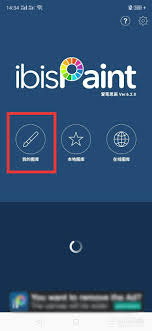UltraEdit如何设置打开后自动加载上次文件
时间:2025-11-08 09:29 责任编辑:news
在日常使用ultraedit进行文本编辑时,我们常常希望软件能够更加智能化和便捷化。其中一个很实用的功能就是设置打开后自动加载上次的文件,这样可以节省我们每次打开软件后再去寻找上次编辑文件的时间,提高工作效率。那么,ultraedit该如何设置这一功能呢?
首先,打开ultraedit软件。然后,点击菜单栏中的“高级”选项,在下拉菜单中选择“配置”。
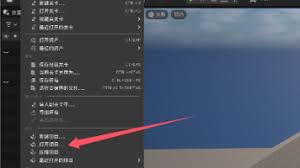
进入配置界面后,在左侧的列表中找到“文件处理”选项并点击展开。接着,在右侧的设置区域中,找到“启动时打开上次文件”这一项。
在这里,你可以根据自己的需求进行相应的设置。如果你希望每次打开ultraedit都自动加载上次关闭软件时打开的文件,只需将“启动时打开上次文件”的开关设置为开启状态即可。
此外,ultraedit还提供了一些相关的选项供你进一步调整。比如,你可以选择是否在启动时显示文件列表,以及是否只加载特定类型的上次文件等。通过这些细致的设置,能够更好地满足你的个性化需求。
设置完成后,点击“确定”保存设置。这样,下次再打开ultraedit时,它就会自动加载上次你编辑的文件啦。
这一贴心的功能对于经常使用ultraedit处理大量文件的用户来说,无疑是一个大大的便利。无论是程序员编写代码、文案工作者撰写文档,还是其他需要频繁编辑文件的场景,自动加载上次文件都能让我们快速进入工作状态,减少不必要的操作步骤,从而更加专注于内容的创作和编辑。让ultraedit的这一功能成为你高效工作的得力助手,轻松提升工作效率,享受更加流畅的编辑体验。
- 上一篇:Steam短期内来自您网络的失败登录过多如何解决
- 下一篇:造梦次元如何删除角色